Forståelse af Google-kontaktgrænser
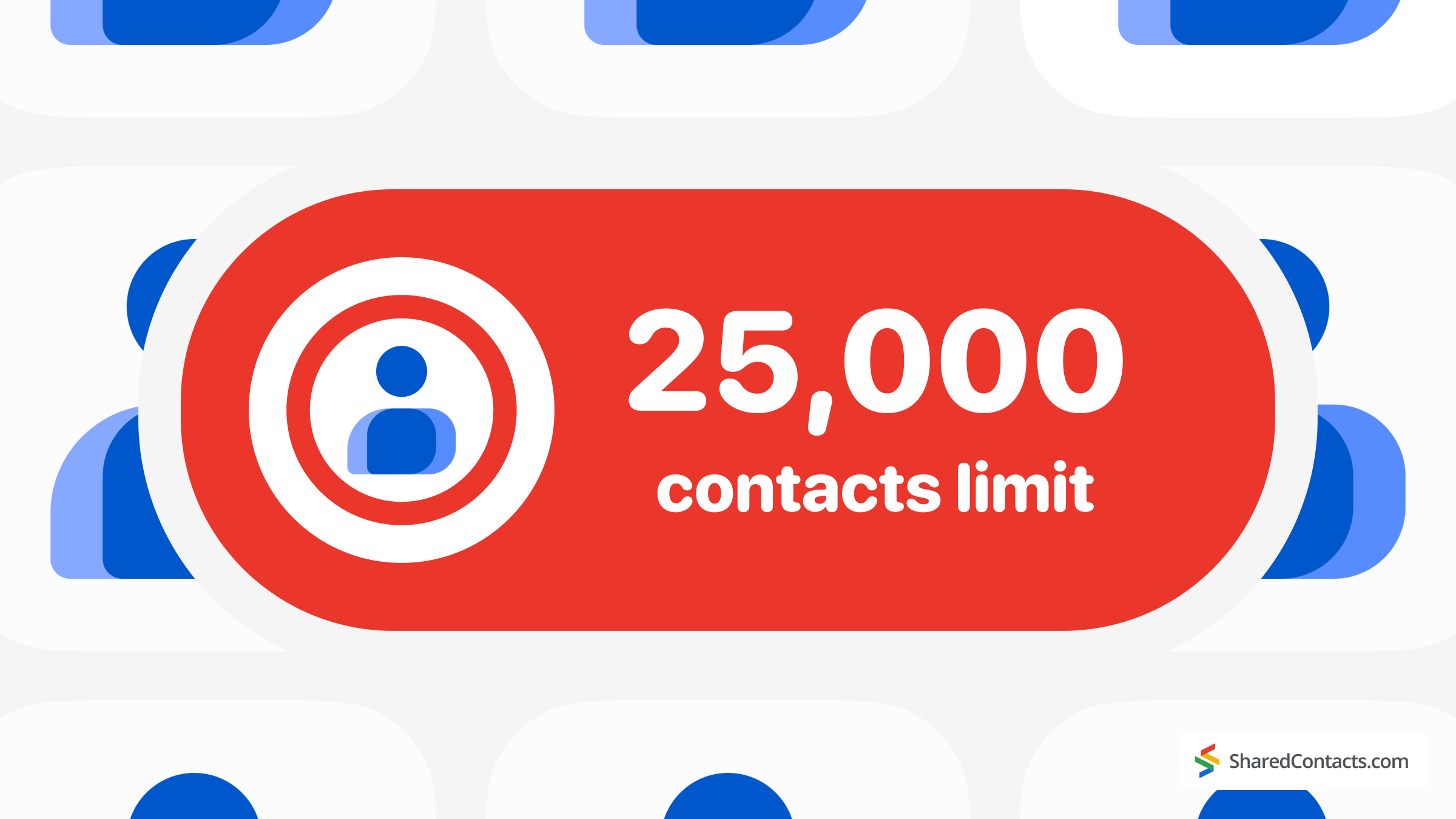
Contacts er et gratis kontaktstyringsværktøj, der giver brugerne mulighed for at gemme og styre deres kontakter i skyen. Men for at levere en effektiv service og forhindre misbrug sætter Google forskellige grænser for antallet af kontakter, lagring og interaktioner, som brugerne kan udføre.
Her er en omfattende oversigt over grænserne, hvad der sker, når de nås, og vigtigst af alt, hvad du kan gøre for at undgå dette og beholde så mange kontakter, som du har brug for.
Se vores video om problemet med grænser for Google-kontakter og mulige løsninger for at få en dybere forståelse af, hvordan man administrerer grænser for Google-kontakter og frigør plads.
Hvorfor Google sætter grænser
Google sætter grænser for at garantere optimal ydeevne, forhindre misbrug og fordele ressourcerne retfærdigt. Ved at begrænse antallet af kontakter, felter og andre ting beskytter virksomheden platformen mod at blive overvældet af overdreven brug, især af automatiserede systemer eller brugere med stor volumen. Disse begrænsninger hjælper med at opretholde en jævn drift for alle brugere, samtidig med at de beskytter systemet mod spam eller anden ondsindet aktivitet. Ved at kontrollere ressourceforbruget tillader Google desuden ikke et uforholdsmæssigt stort forbrug af ressourcer, hvilket gør det muligt for tjenesten at fungere effektivt for alle.
Begrænsninger i Google Kontakter i detaljer
Google er ret generøs med hensyn til mængden af oplysninger, som brugerne kan gemme, men det er stadig muligt at ramme grænserne under visse omstændigheder.
| Funktion | Grænse |
| Samlet antal kontakter | 25,000 |
| Størrelse pr. kontakt | 128 KB (131072 tegn) |
| Felter pr. kontakt | 500 |
| Kontakter pr. gruppe | 1,000 |
| Import | CSV: 3.000 kontakter på én gang vCard: 1.000 kontakter på én gang |
| API-anmodninger pr. dag | 100.000 pr. bruger |
Grænse for kontaktopbevaring
Hver kontakt kan maksimalt have 500 felter (disse omfatter navn, e-mailadresser, telefonnumre osv.), og antallet af tegn i hvert felt må ikke overstige 1024. Disse grænser nås ikke ofte, men hvis man tilføjer et stort antal detaljer, især brugerdefinerede felter, kan det føre til, at man rammer denne grænse.
Det er almindeligt kendt, at Google Kontakter giver brugerne mulighed for at gemme op til 25.000 kontakter med en samlet størrelsesgrænse på 20 MB. Når disse grænser er nået, bliver forsøg på at tilføje nye kontakter typisk blokeret, hvilket resulterer i en fejl. Men efter omfattende test fandt vi ud af, at det faktisk er muligt at gemme mere end 25.000 kontakter. Selvom systemet måske ikke garanterer stabil ydeevne ud over denne tærskel, forhindrer det ikke nødvendigvis brugerne i at overskride den. Men på et eller andet tidspunkt vil du støde på denne fejl:
| Kan ikke importere kontakter. Du har nået grænsen på 25.000 kontakter eller 20 MB lagerplads. Slet nogle eksisterende kontakter, eller tøm papirkurven, og prøv så igen. |
Felter pr. kontakt
Hver kontakt kan have op til 500 felter (disse felter omfatter navn, e-mailadresser, telefonnumre osv.), og antallet af tegn i hvert felt må ikke overstige 1024. Disse grænser nås ikke ofte, men hvis man tilføjer et stort antal detaljer, især brugerdefinerede felter, kan det føre til, at man rammer denne grænse.
Grænser for kontaktgrupper
En enkelt kontaktgruppe kan indeholde op til 1.000 kontakter. Selvom der ikke er nogen specifik grænse for det samlede antal Google-grupper, skal de holde sig inden for grænsen på 25.000 poster i alt.
Import af kontakter
Når man importerer kontakter via en CSV- eller vCard-fil, begrænser Google antallet af kontakter, der kan importeres på én gang. Med CSV-formatet kan du maksimalt arbejde med 3.000 kontakter ad gangen. Hvis du foretrækker at bruge et vCard-format, er det maksimale antal 1.000 kontakter.
Grænser for API-anmodninger
Almindelige brugere vil ikke blive påvirket af disse grænser, men din Google Workspace-administrator og andre specialister bør være opmærksomme på problemer som lagerkvoter og andre domænerelaterede grænser. Google Contacts API har anmodningsgrænser for at forhindre misbrug - det er op til 100.000 anmodninger om dagen pr. bruger. API'en kan håndhæve hastighedsgrænser, som kan begrænse antallet af handlinger (f.eks. oprettelse, læsning, opdatering og sletning af kontakter), der kan udføres inden for et kort tidsvindue.
Når du når grænsen for Google Kontakter, vil visse handlinger blive begrænset, indtil du har frigjort plads. Hvis du f.eks. overskrider grænsen på 25.000, får du en fejlmeddelelse, der forhindrer tilføjelse af nye kontakter. På samme måde stopper Google med at gemme yderligere oplysninger om en enkelt kontaktperson, hvis dennes data overskrider grænsen på 128 KB. Hvis antallet af kontakter under en import overskrider den tilladte grænse, behandles kun det første parti, mens resten springes over. Hvis du rammer denne grænse, kan yderligere handlinger blive midlertidigt blokeret den pågældende dag, hvilket betyder, at du må vente eller justere dit forbrug. Når en af disse grænser nås, vil systemet med andre ord underrette dig om en fejl på den ene eller anden måde.
Hvad skal man gøre, når kontaktgrænsen er nået?
Vi har dækket alle de potentielle begrænsninger, som brugere kan møde i Google Kontakter, og mange af dem vil ikke være et problem ved typisk brug. Men nogle, som f.eks. grænsen på 25.000, kan blive et reelt problem for visse brugere. Heldigvis er der noget, du kan gøre for at undgå at ramme disse grænser eller for at frigøre plads, hvis systemet giver dig besked om, at du har nået maksimum. Ved at administrere dine kontakter effektivt kan du forhindre fejl og fortsætte med at bruge appen problemfrit.
Slet unødvendige kontakter
Den mest oplagte løsning er at skille sig af med gamle eller unødvendige kontakter for at frigøre plads. Dette kan gøres manuelt eller via massesletning ved at vælge flere kontakter.
- Åbn din Google Kontakter app, og vælg Kontaktpersoner for at se listen over alle dine kontakter (du kan også vælge en hvilken som helst anden kontaktlabel).
- Vælg kontakter, der skal slettes. Hold musemarkøren over de valgte kontakter, du vil slette, og marker afkrydsningsfelterne ved siden af deres navne.
- Klik på Flere handlinger knap (tre lodrette prikker) øverst på skærmen for at åbne en dropdown-menu med valgmuligheder for de valgte kontakter.
I dropdown-menuen skal du klikke på Sletning (indikeret af skraldespandsikonet) for at fjerne de valgte kontakter fra din liste.
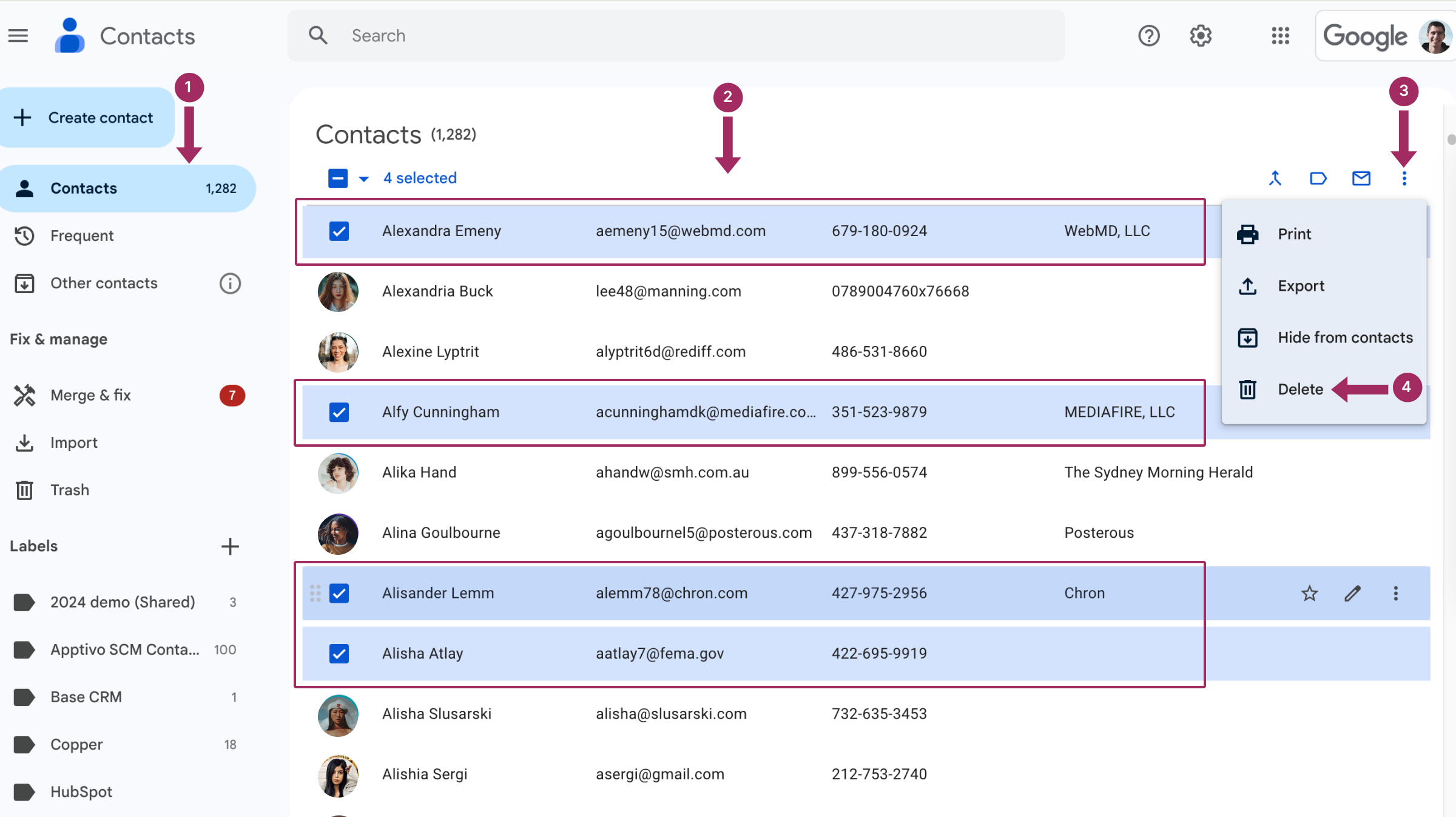
Administrer etiketten Andre kontakter
Håndtering af andre kontakter er en anden måde at øge din lagerplads på. Google Kontakter indeholder en særlig etiket kaldet "Andre kontakter" til personer, som du har interageret med via Google-apps og -produkter. Denne etiket gemmer automatisk forskellige kontaktdata, selv om du måske kun har brug for dem én gang. Du kan fjerne kontakter fra denne etiket ved at følge de samme trin, som vi tidligere har beskrevet. Derudover kan du forhindre, at kontakter automatisk gemmes på denne etiket ved at justere dine indstillinger, hvilket forhindrer Google i at gemme brugerdata, som du interagerer med, medmindre du vælger at gemme dem manuelt. Sådan slår du denne funktion fra:
- Gå til din Google-kontoog i navigationspanelet til venstre skal du klikke på Mennesker og deling afsnit.
- I panelet Kontakter skal du finde og klikke på Kontaktoplysninger gemt fra interaktioner.
- Skift indstillingen til Fra for at deaktivere automatisk lagring.
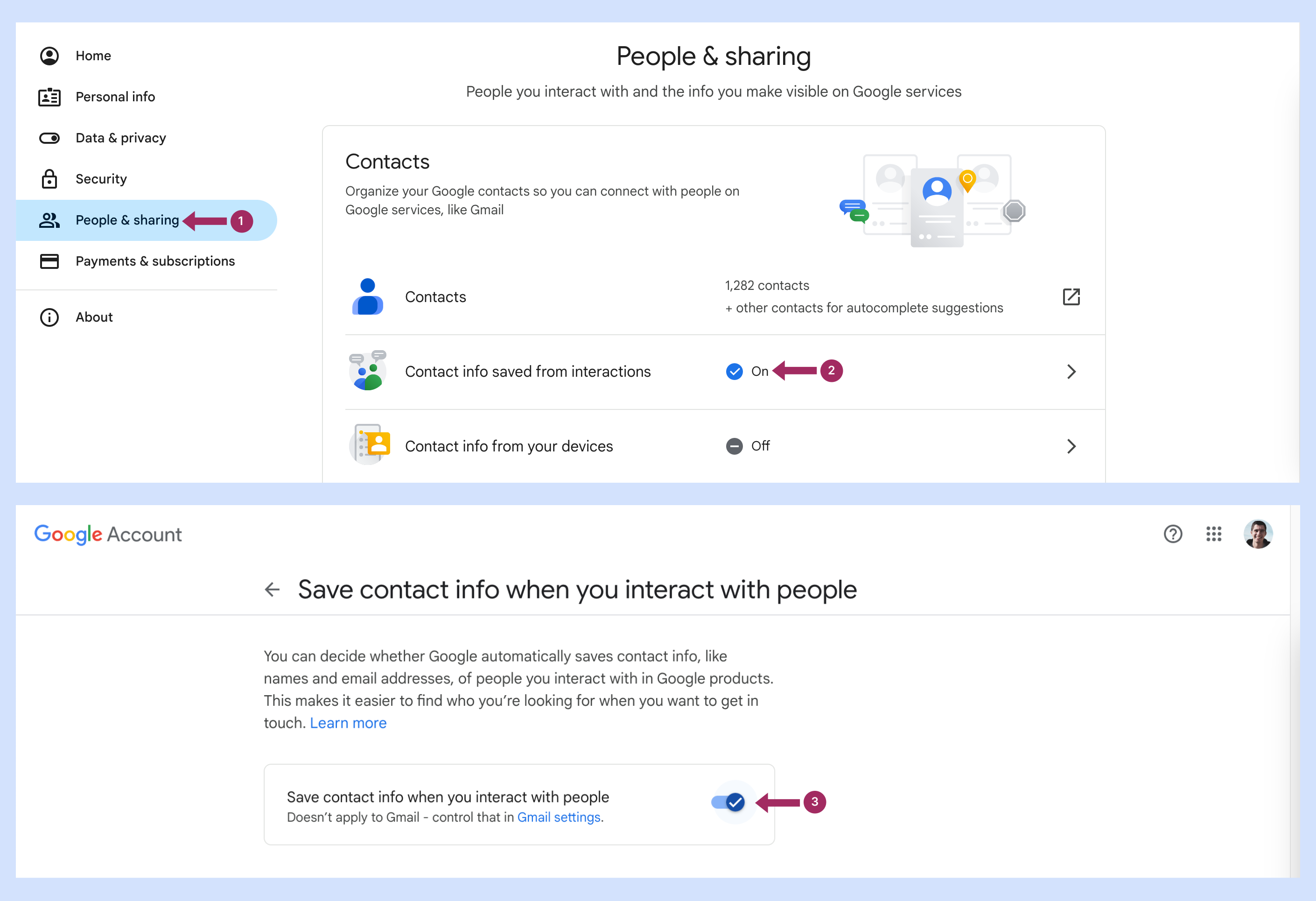
Tøm din Google Kontakter-papirkurv
Når du sletter kontakter, bliver de ikke fjernet fra din konto med det samme. I stedet flyttes de til Affald mappe, hvor de forbliver i 30 dage og fortsætter med at optage lagerplads i denne periode.
- I din Google Kontakterklik på Affald for at åbne listen over kontakter, der tidligere er blevet slettet.
- Vælg Kontakter, der skal slettes permanent. Du kan vælge at slette alle kontakter i Affald ved at vælge Alleeller du kan vælge individuelle kontakter ved at markere deres respektive bokse.
- Når du har valgt kontakterne, skal du klikke på Slet for altid øverst til højre på skærmen for at fjerne dem permanent. Du kan også klikke på Tøm papirkurven nu knap.
Nu kan kontakterne ikke gendannes og optager ikke længere nogen lagerplads.
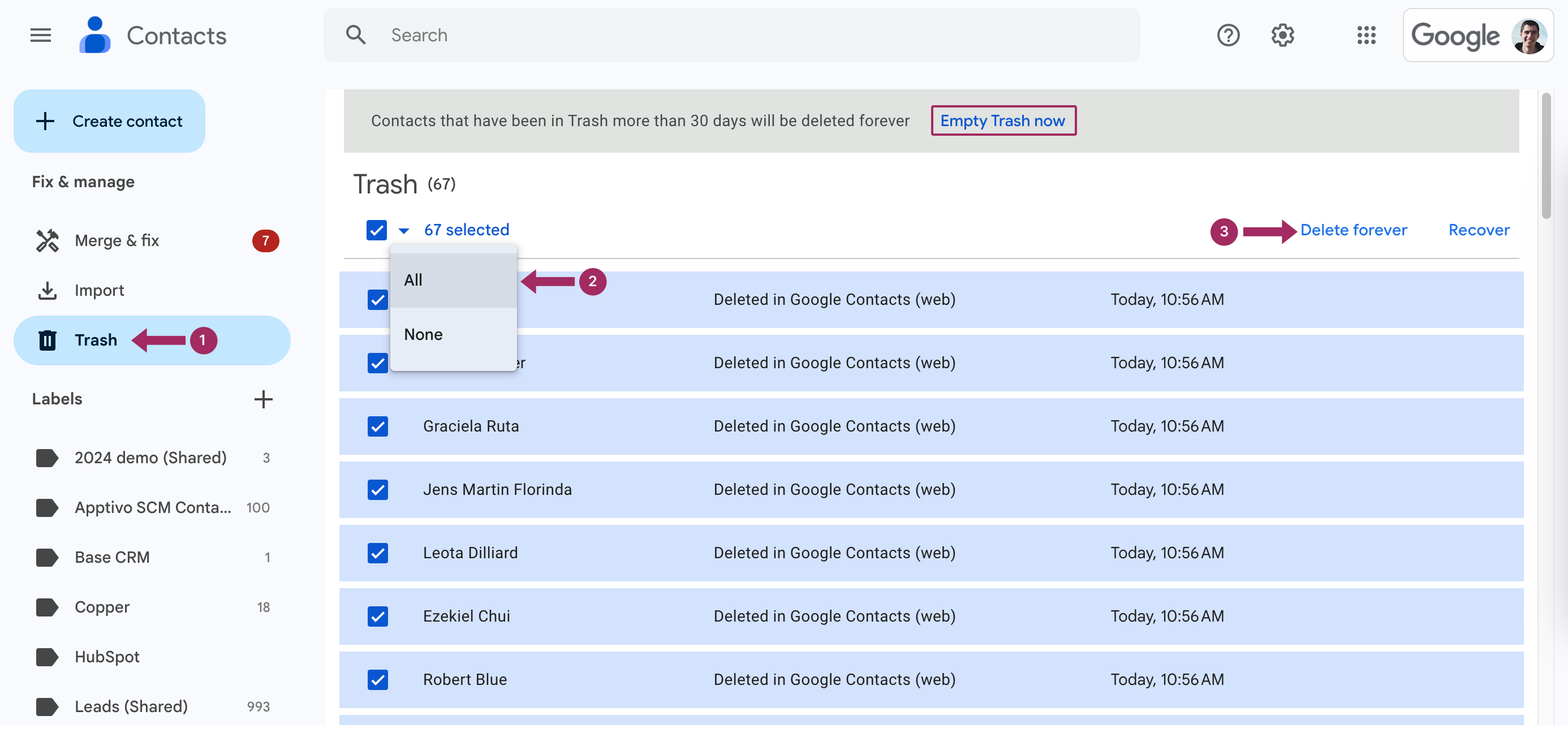
Flet duplikerede kontakter
Google Kontakter har en indbygget funktion til at finde og flette duplikerede kontakter. Denne funktion er nyttig, når du har flere poster for den samme person. Det reducerer det samlede antal kontakter på din konto og frigør plads, så du kan administrere dine kontakter mere effektivt.
Her kan du se, hvordan du opsætter og bruger funktionen til at flette dubletter:
- Adgang Google Kontakter og klik Flette og rette.
- Gennemgå duplikatforslag. Systemet viser en liste over kontakter, som det har identificeret som potentielle dubletter. Du kan gennemgå disse forslag for at se, hvilke kontakter der kan slås sammen. Hvert forslag viser de dobbelte poster side om side, så du kan sammenligne oplysningerne (f.eks. navn, e-mailadresse eller telefonnummer), før du beslutter dig.
- Flet kontakter individuelt. Hvis du vil flette dubletter individuelt, skal du klikke på Merge ud for hvert foreslået par af dubletter. Denne handling vil kombinere oplysningerne fra begge poster til en enkelt kontakt.
- Flet alle dubletter på én gang. Hvis du stoler på Googles forslag og vil flette alle dubletter på én gang, kan du klikke på Merge all øverst på siden.
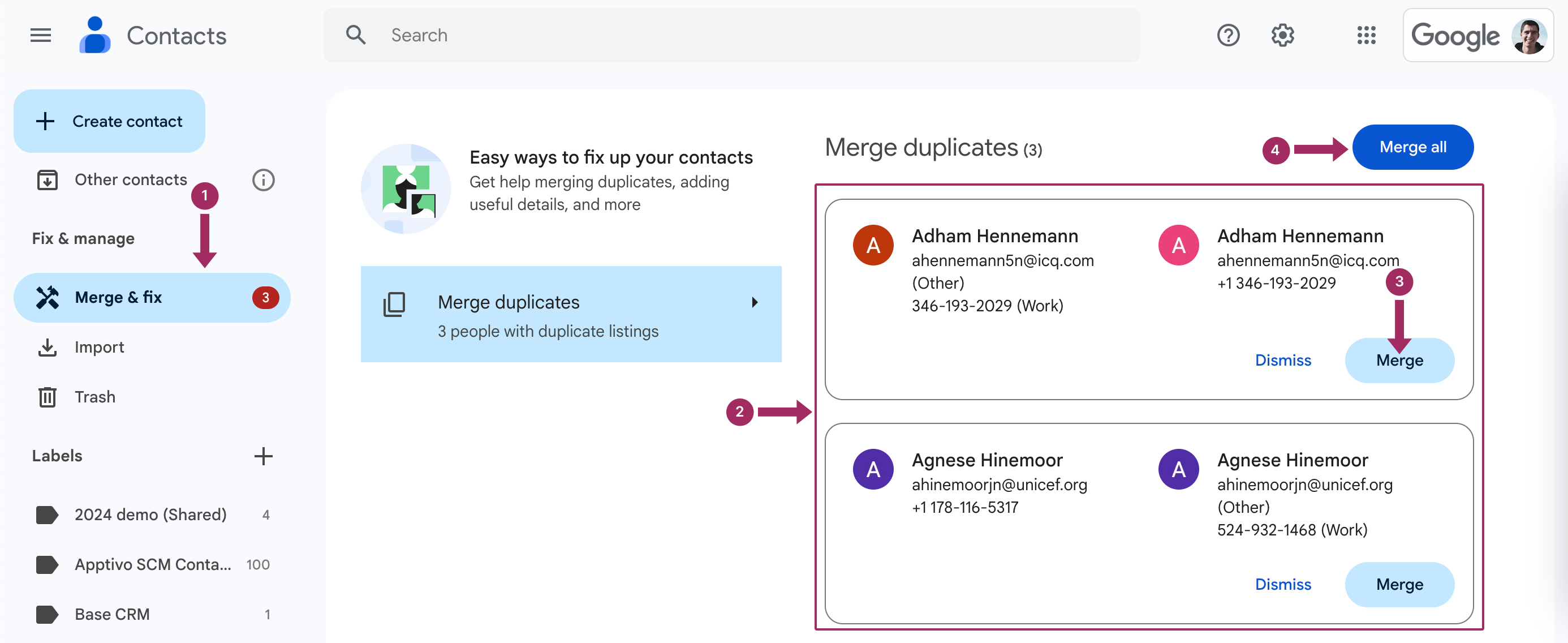
Ved at bruge funktionen til at flette dubletter regelmæssigt vil din kontaktliste forblive ren og organiseret, og du vil altid have plads til nye oplysninger i din Google-sky.
Eksporter og tag backup af dine Google-kontakter
Google giver brugerne mulighed for at eksportere deres kontaktliste til backupformål. Det er en god måde at opbevare en kopi af dine kontakter uden for Googles system. Ved at eksportere og derefter slette kontakter fra appen kan du desuden frigøre plads og holde dig under de lagergrænser, som Google har fastsat. Sådan eksporterer og sikkerhedskopierer du dine kontakter:
- Gå til Google Kontakter.
- Vælg de kontakter, du vil eksportere. Klik på Kontaktpersoner for at se alle dine gemte kontakter. Du kan enten vælge individuelle poster, der skal eksporteres, ved at klikke på afkrydsningsfelterne ud for hvert navn, eller hvis du vil eksportere alle dine kontakter, skal du klikke på afkrydsningsfeltet øverst for at vælge alt.
- Åbn den Eksport-menu. Når kontakterne er valgt, skal du klikke på Flere muligheder (tre lodrette prikker) i øverste højre hjørne af siden. Vælg Eksport fra dropdown-menuen.
- Vælg dit eksportformat. Google Kontakter tilbyder to hovedformater til eksport af kontakter:
- Google CSV: Bedst til at overføre til en anden Gmail-konto eller Google Sheets. Den indeholder alle datafelter, der bruges af Google Kontakter.
- Outlook CSV: Dette format er dit valg, hvis du planlægger at bruge kontakter i Microsoft Outlook eller andre tjenester, der accepterer denne type filer.
- vCard (til iOS-kontakter): Et almindeligt format, der bruges af Apple-produkter. Det er også et universelt format, der understøttes af mange andre tjenester og enheder.
5. Klik Eksport. Filen downloades til din enhed.
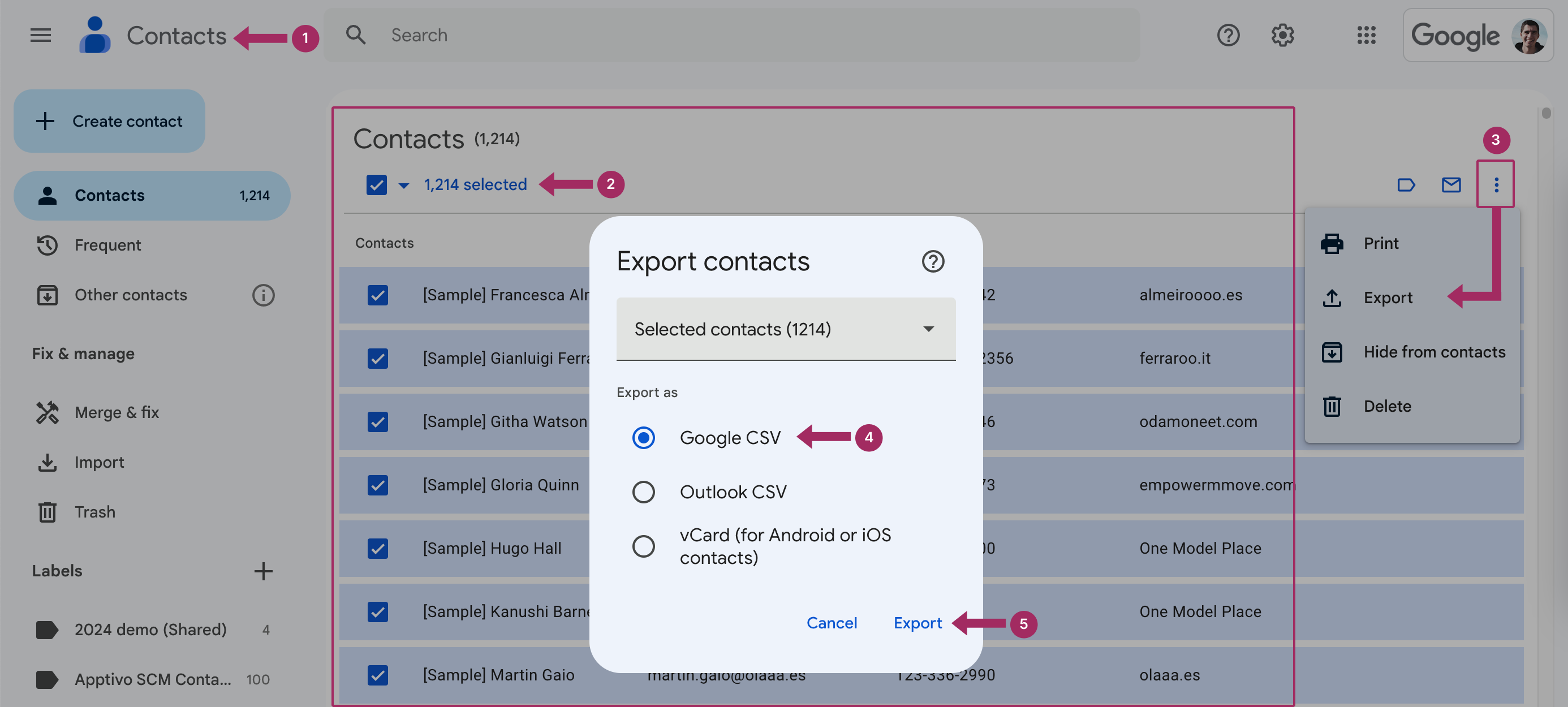
Når du har downloadet den eksporterede kontaktfil, skal du gemme den et sikkert sted. Det anbefales at sikkerhedskopiere den på et cloud-lager som Google Drive eller på en ekstern harddisk eller USB-disk for en sikkerheds skyld.
Bryd grænserne med Shared Contacts Manager

Selv om begrænsningerne i Google Kontakter kan virke restriktive, er der en smartere måde at håndtere og endda omgå nogle af disse begrænsninger på. Med Shared Contacts Managerbehøver du ikke at proppe alle dine kontakter ind på en enkelt konto. I stedet kan du distribuere dem på tværs af flere konti og endda domæner, og deling af Google-kontakter vil give problemfri adgang til dem for alle i din virksomhed. Det giver dit team mulighed for kollektivt at administrere langt flere kontakter, end standardgrænserne tillader - uden at ramme et lagerloft på en enkelt konto.
Derudover forenkler Shared Contacts Manager organisering, deling og adgang til kontakter i realtid. Afhængigt af de tilladelser, du tildeler, har dit team altid de data, de har brug for. Dette værktøj kan hjælpe dig med at holde dine kontakter tilgængelige, organiserede og under kontrol. Er du klar til at overvinde Googles grænser? Prøv Shared Contacts Manager gratis i 14 dage, øg din evne til at administrere kontakter, og nyd en fleksibel måde at samarbejde på.



1 Kommentar
Saya hanya bisa menyimpan 100 kontak. Jika saya menyimpan kontak baru kontak lama akan ada yang hilang. Bagaimana mengatasi ini agar saya bisa menyimpan kontak baru tanpa kehilangan kontak yang sudah ada?